Acerca del README de tu perfil
Puede compartir información acerca de usted mismo con la comunidad en GitHub si crea un README del perfil. GitHub muestra el README de tu perfil al inicio de tu página de perfil.
Tú decides qué información incluir en el README de tu perfil, así que tienes todo el contro sobre cómo te presentas con los demás en GitHub. Aquí tienes algunos ejemplos de información que puede ser interesante, divertida o útil para los visitantes que lean el README en tu perfil.
- Una sección de "sobre mí" que describa tu trabajo y tus intereses
- Las contribuciones de las cuales estás orgulloso y el contexto de las mismas
- Orientación para obtener ayuda en las comunidades en las que estás involucrado
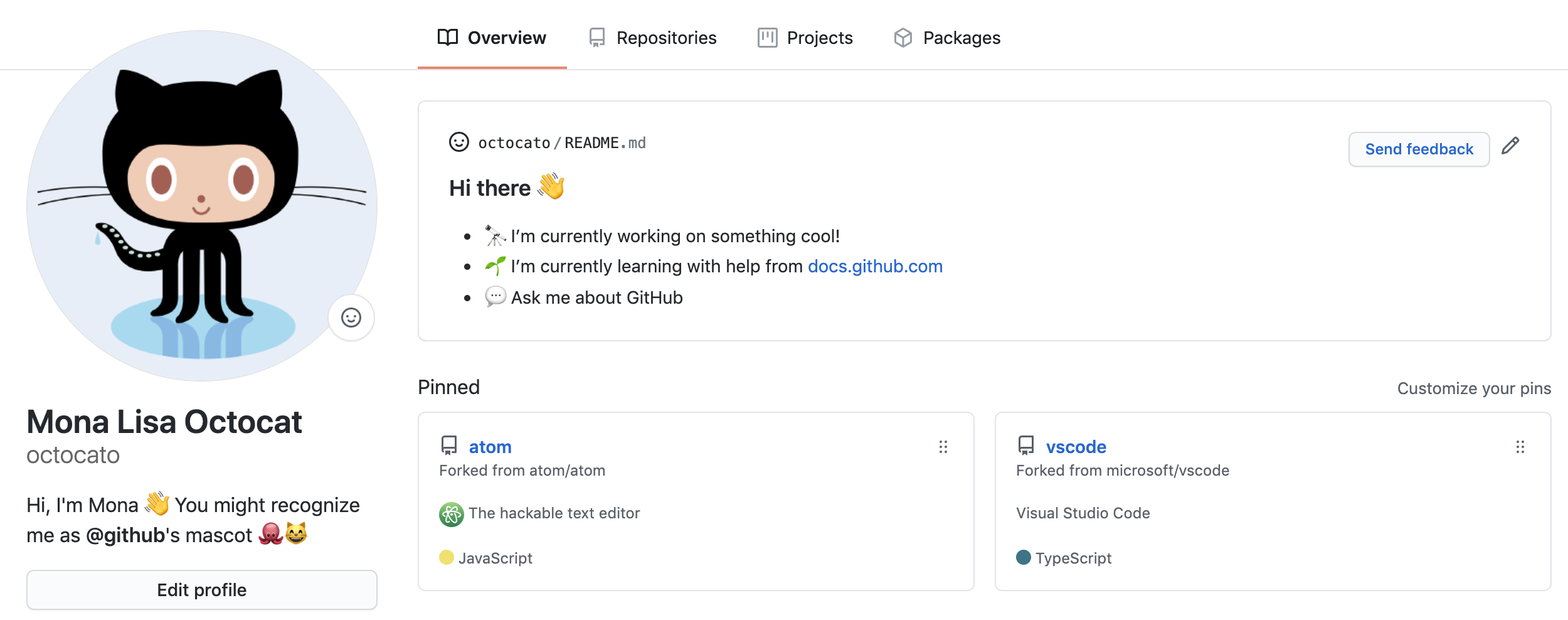
Puedes formatear el texto e incluir emojis, imágenes y GIFs en el README de tu perfil si utilizas el Marcado Enriquecido de GitHub. Para obtener más información, vea «Introducción a la escritura y la aplicación de formato en GitHub». Para obtener una guía práctica sobre cómo personalizar el archivo LÉAME de tu perfil, consulta "Inicio rápido para escribir en GitHub".
Prerrequisitos
GitHub mostrará el README del perfil en la página de perfil si cuenta con todo lo siguiente.
- Has creado un repositorio con un nombre que empate con tu nombre de usuario de GitHub.
- Este repositorio es público.
- Este repositorio contiene un archivo de nombre README.md en su raíz.
- El archivo README.md contiene cualquier tipo de contenido.
Nota: Si creó un repositorio público con el mismo nombre que su nombre de usuario antes de julio del 2020, GitHub no mostrará automáticamente el README del repositorio en su perfil. Puede compartir manualmente el README del repositorio en su perfil. Para ello, vaya al repositorio en GitHub y haga clic en Share to profile.
Agregar un README de perfil
-
En la esquina superior derecha de cualquier página, selecciona y luego haz clic en Nuevo repositorio.
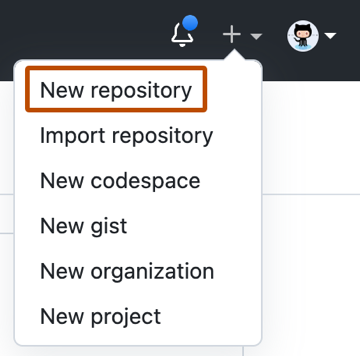
-
Debajo de "Nombre de repositorio", teclea un nombre de repositorio que empate con tu nombre de usuario de GitHub. Por ejemplo, si tu nombre de usuario es "octocat", el nombre de repositorio debe ser "octocat".
-
Opcionalmente, en el campo de "Descripción", escriba una descripción del repositorio. Por ejemplo, "Mi repositorio personal".
-
Seleccione Público.
-
Seleccione Initialize this repository with a README (Inicializar este repositorio con un archivo Léame).
-
Haga clic en Create repository (Crear repositorio).
-
Encima de la barra lateral derecha, haga clic en Edit README.
El archivo de README que se ha generado está pre-llenado con una plantilla para que te inspires en completarlo.
Para obtener un resumen de todos los emojis disponibles y sus códigos, consulte "Hoja de referencia rápida de emoji".
Eliminar un README de perfil
El LÉAME de perfil se eliminará de su perfil GitHub si sucede cualquiera de los siguientes escenarios:
- El archivo LÉAME se elimina o se vacía.
- El repositorio se convierte en privado.
- El nombre del repositorio ya no coincide con el nombre de usuario debido a un cambio en uno o ambos nombres.
The method you choose is dependant upon your needs, but if you're unsure, we recommend making your repository private. Para ver los pasos para hacer un repositorio privado, consulta "Configurar la visibilidad de un repositorio".